Mac mini安装双系统核心要求为:512GB以上存储、16GB内存,M系列芯片需通过虚拟机运行ARM版Windows。
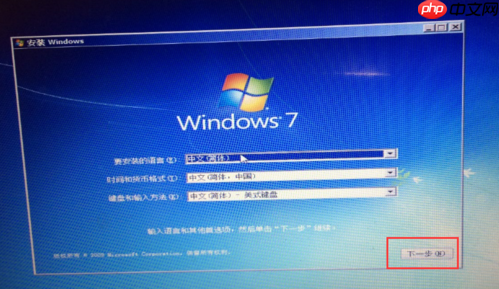
苹果 Mac mini 安装双系统,对硬件最核心的要求,说白了就是两点:足够的存储空间和兼容的处理器架构。前者决定了你能否舒服地跑两个系统,后者则直接决定了你有没有安装 Windows 的可能性,尤其是在 Apple Silicon 时代,这事儿变得有点儿复杂。
Mac mini 要想跑双系统,首先你得考虑它的硬盘容量。Windows 本身就不是个省油的灯,系统盘至少得给个 60-80GB 才能勉强启动,但如果你想装点儿应用,那 100-150GB 才是起步价。再加上 macOS 自己的空间需求,以及你日常的文件,一个 256GB 的 Mac mini,说实话,会非常捉襟见肘。我个人觉得,512GB 是一个比较实际的门槛,1TB 甚至更大,才能让你用起来不那么憋屈。
其次是内存。无论是通过 Boot Camp 直接安装 Windows,还是通过 Parallels Desktop 这样的虚拟机软件运行,内存都是共享的资源。8GB 内存当然能跑,但如果你想在 macOS 和 Windows 之间流畅切换,或者在 Windows 里跑一些稍微吃资源的应用,16GB 内存会是质的飞跃。那种卡顿感,真的会影响你的心情和效率。
最后,也是最关键的,就是 Mac mini 的处理器类型。如果是 Intel 芯片的 Mac mini,那么恭喜你,你可以使用 Apple 自带的 Boot Camp 助理,直接在硬盘上划出一个分区来安装 Windows,性能几乎是原生的。但如果你是 M1、M2 或是最新的 M3 芯片的 Mac mini,Boot Camp 这条路就彻底堵死了。Apple Silicon 采用的是 ARM 架构,而我们日常使用的 Windows 绝大多数是基于 x86 架构的。所以,M 系列 Mac mini 只能通过虚拟化软件(比如 Parallels Desktop 或 VMWare Fusion)来运行 ARM 版本的 Windows 11。这带来的挑战是,ARM 版 Windows 11 对某些 x86 架构的应用程序兼容性可能不佳,而且虚拟化本身会带来一定的性能损耗。
关于存储空间,这真是一个“多多益善”的问题。我见过不少朋友,图便宜买了 256GB 的 Mac mini,结果想装个双系统,发现根本没法玩。 macOS 本身安装完,系统文件、缓存、预装应用七七八八加起来,可能就占去了 50-80GB。如果你再装一些常用的软件,比如 Xcode、Adobe 全家桶,那 100GB 很快就没了。
那么,给 Windows 留多少空间呢?微软官方说 Windows 10/11 只需要 64GB 硬盘空间,但那只是“能装上”的最低限度。你装完系统,打几个补丁,再装个 Office,可能就剩下不到 20GB 了。一旦 Windows 更新,或者你想装个游戏、专业软件,这点空间分分钟告急。我自己的经验是,给 Windows 分配 120-150GB 是一个比较舒适的起点。这样既能保证系统流畅运行,也能有足够的空间安装一些常用软件,不至于动不动就提示空间不足。
所以,综合来看,一台 256GB 的 Mac mini,如果你想装双系统,基本上是“死路一条”。即便你忍痛割爱,把 macOS 压缩到极致,给 Windows 留个 100GB,那两个系统用起来都会非常局促,体验极差。我强烈建议,至少选择 512GB 的 Mac mini。 如果预算允许,1TB 会让你彻底摆脱存储焦虑,无论是 macOS 还是 Windows,都能自由发挥,不用处处受限。毕竟,存储空间后期是无法升级的,一步到位能省去很多麻烦。
答案很明确,不能。这是 M 系列 Mac mini 和 Intel Mac mini 在安装 Windows 方式上最根本的区别。Intel Mac mini 采用的是 x86 架构处理器,和我们绝大多数 PC 电脑的处理器架构是一致的,所以 Apple 官方提供了 Boot Camp 助理,让你可以在 Mac 上原生安装 Windows 操作系统,享受接近 PC 的性能。
然而,M 系列 Mac mini 搭载的是 Apple 自研的 M 芯片(如 M1、M2、M3),这些芯片基于 ARM 架构。ARM 架构和 x86 架构是两种完全不同的指令集。这就好比你买了一辆烧柴油的汽车,却想往里加汽油,根本就跑不起来。目前,微软虽然推出了 ARM 版本的 Windows 11,但它并不能通过 Boot Camp 这种“裸机”方式直接安装在 M 系列 Mac mini 上。
所以,如果你是 M 系列 Mac mini 用户,想要运行 Windows,唯一的途径就是通过虚拟化软件。比如,Parallels Desktop 是目前最成熟、兼容性最好的选择。它会在 macOS 内部创建一个虚拟环境,在这个环境里安装和运行 ARM 版本的 Windows 11。虽然这种方式能够让你在 M 系列 Mac mini 上使用 Windows,但它有几个显而易见的缺点:
所以,如果你是 M 系列 Mac mini 用户,并且对 Windows 有硬性需求,特别是需要运行某些特定的 x86 应用程序,那么在购买前务必三思。
除了看得见的硬件配置,安装双系统还有一些“看不见”的成本和挑战,这些往往容易被忽视,但却实实在在影响着你的使用体验。
首先是软件授权成本。你安装 Windows,就需要一个合法的 Windows 许可证。无论是零售版还是 OEM 版,这都是一笔额外的开销。如果你选择在 M 系列 Mac mini 上通过虚拟化运行 Windows,那么除了 Windows 许可证,你还需要购买虚拟化软件(如 Parallels Desktop)的授权,这又是一笔不小的支出。这些软件的费用,加起来可能比你想象的要高。
其次是维护和管理上的复杂性。你现在要管理两个操作系统,意味着要关注两套系统的更新、补丁、驱动程序。磁盘空间管理也会变得更复杂,你需要定期清理两个系统中的垃圾文件,避免空间不足。而且,两个系统之间的数据共享、文件传输,虽然有解决方案,但总归不如单一系统那么直接。一旦某个系统出现问题,排查起来也可能更耗时。
再来是潜在的兼容性问题。即使在 Intel Mac mini 上通过 Boot Camp 安装 Windows,也可能遇到一些驱动程序问题,比如某些特定的 Wi-Fi 模块、蓝牙设备或者外接显示器,在 Windows 下的驱动支持可能不如 macOS 那么完善,导致功能不全或性能下降。在 M 系列 Mac mini 上运行 ARM 版 Windows,这个问题会更加突出,很多专业软件或者特定硬件的驱动,可能根本就没有 ARM 版本,或者兼容性不佳。
最后,还有时间成本和学习曲线。安装双系统本身就需要花费一定的时间,包括下载 ISO 镜像、分区、安装系统、安装驱动等。如果你之前不熟悉其中一个操作系统,那么你还需要花时间去学习它的操作逻辑、快捷键、文件管理方式等,这都会占用你的精力。有时候,为了解决一个看似简单的问题,可能需要你搜索大量的资料,甚至去论坛求助。这些隐性成本,在你决定安装双系统之前,都应该被充分考虑进去。
以上就是苹果 Mac mini 安装双系统,对硬件有什么要求?的详细内容,更多请关注php中文网其它相关文章!

Copyright 2014-2025 https://www.php.cn/ All Rights Reserved | php.cn | 湘ICP备2023035733号